Mobilalkalmazások telepítése számítógépre a HUAWEI MobileApp Engine használatával
| Mobilalkalmazások telepítése számítógépre a HUAWEI MobileApp Engine használatával |
A HUAWEI MobileApp Engine lehetővé teszi mobilalkalmazások futtatását a Huawei számítógépen, és számos funkciót, például a Billentyűzet és vezérlők, a Képernyőrögzítő, a Képernyőkép, a Helymeghatározás, a Megrázás funkciót és gyorsbillentyűket biztosít ezekhez a mobilalkalmazásokhoz. Így könnyedén használhatja a mobilalkalmazásokat a különböző rendszerekben.
A HUAWEI MobileApp Engine funkciói és felhasználói felülete a számítógép modelljétől és verziójától függően változhat.
I. A HUAWEI MobileApp Engine telepítése
Lépjen a Huawei PCManager főképernyőjére, és kattintson az AppGallery telepítése lehetőségre. Ezután átirányítjuk a HUAWEI AppGallery letöltéséhez és telepítéséhez szükséges weboldalra. Ezt követően nyissa meg a HUAWEI AppGallery alkalmazást, és a mobilalkalmazások telepítéséhez lépjen a Keresés > Mobilalkalmazások menüpontra. A mobilalkalmazások telepítésekor a HUAWEI MobileApp Engine telepítését kéri a rendszer. Kattintson a Telepítés lehetőségre. A telepítés befejezése után a telepíthetők a HUAWEI AppGallery áruházban lévő mobilalkalmazások.
Egyes készülékek támogatják ezt a funkciót. A tényleges helyzet az irányadó.
II. Mobilalkalmazások futtatása a számítógépen
- Kattintson duplán egy alkalmazás parancsikonjára az alkalmazás megnyitásához. Amikor először nyit meg egy alkalmazást, nagyszámú erőforrás betöltésére van szükség, ezért sokáig tart, amíg a betöltés befejeződik. Kérjük, várjon türelmesen.
- Amikor megnyit egy alkalmazást, a rendszer megjelenít egy kérdést, hogy a felhasználói fióknak megadja-e a vezérlési jogosultságot. Ha a Nem lehetőséget választja, nem lesz képes használni az alkalmazást.
- A HUAWEI MobileApp Engine futtatása a Windows rendszer virtualizációs beállításaitól, például a BIOS-ban található Virtualizációs technológia kapcsolótól és a Hyper-V beállításoktól függ. Ha nem tudja megnyitni a HUAWEI MobileApp Engine-t, kövesse a képernyőn megjelenő utasításokat, konfigurálja a szükséges beállításokat, és próbálkozzon újra.
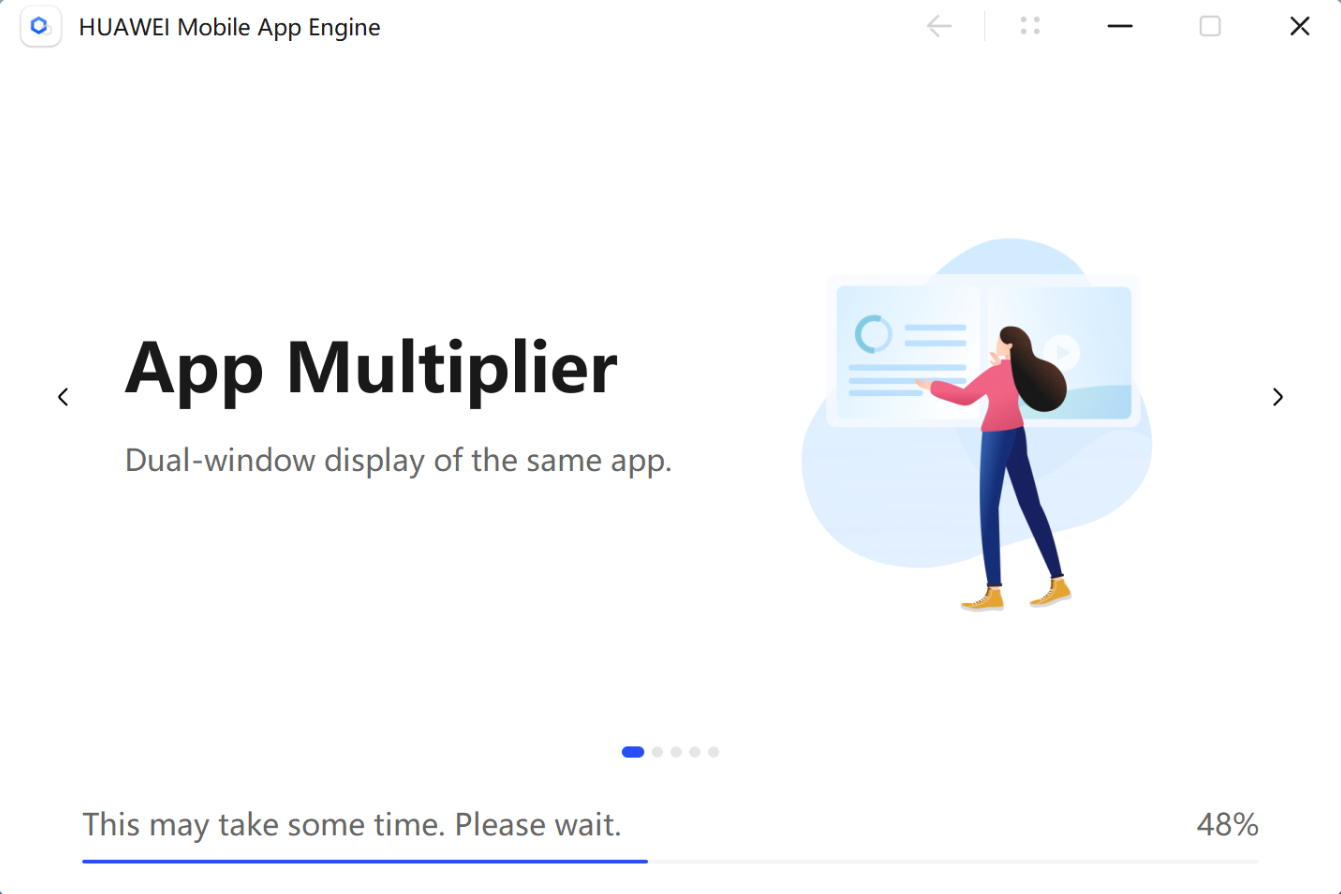
- Használja az alkalmazást ugyanúgy, mint a telefonján. Különböző kulcsfontosságú funkciók gondoskodnak a szórakozásról.
Az egyszerre futtatható mobilalkalmazások száma jelenleg a számítógép memóriájának méretétől függ. Egyszerre legfeljebb három mobilalkalmazás futhat egy 16 GB memóriával rendelkező számítógépen, és egyszerre csak egy mobilalkalmazás futhat egy 8 GB memóriával rendelkező számítógépen.

III. Főbb jellemzők
1. Gesztusok a teljes képernyős módban
Ha a számítógép érintőképernyővel rendelkezik, és a mobilalkalmazásokat teljes képernyős módban futtatja, akkor a mobilalkalmazások vezérléséhez ugyanúgy használhatja a gesztusokat, mint a telefonján vagy táblagépén. Például a képernyő bal vagy jobb széléről befelé lapozva visszaléphet az előző képernyőre, az alsó széléről felfelé lapozva visszatérhet a rendszer főképernyőjére, a felső széléről lefelé lapozva pedig megjelenítheti a címsort.
A további gesztusokhoz kattintson a mobilalkalmazásban található Továbbiak ikonra, és lépjen a Beállítások > Gesztusnavigáció lehetőségre.
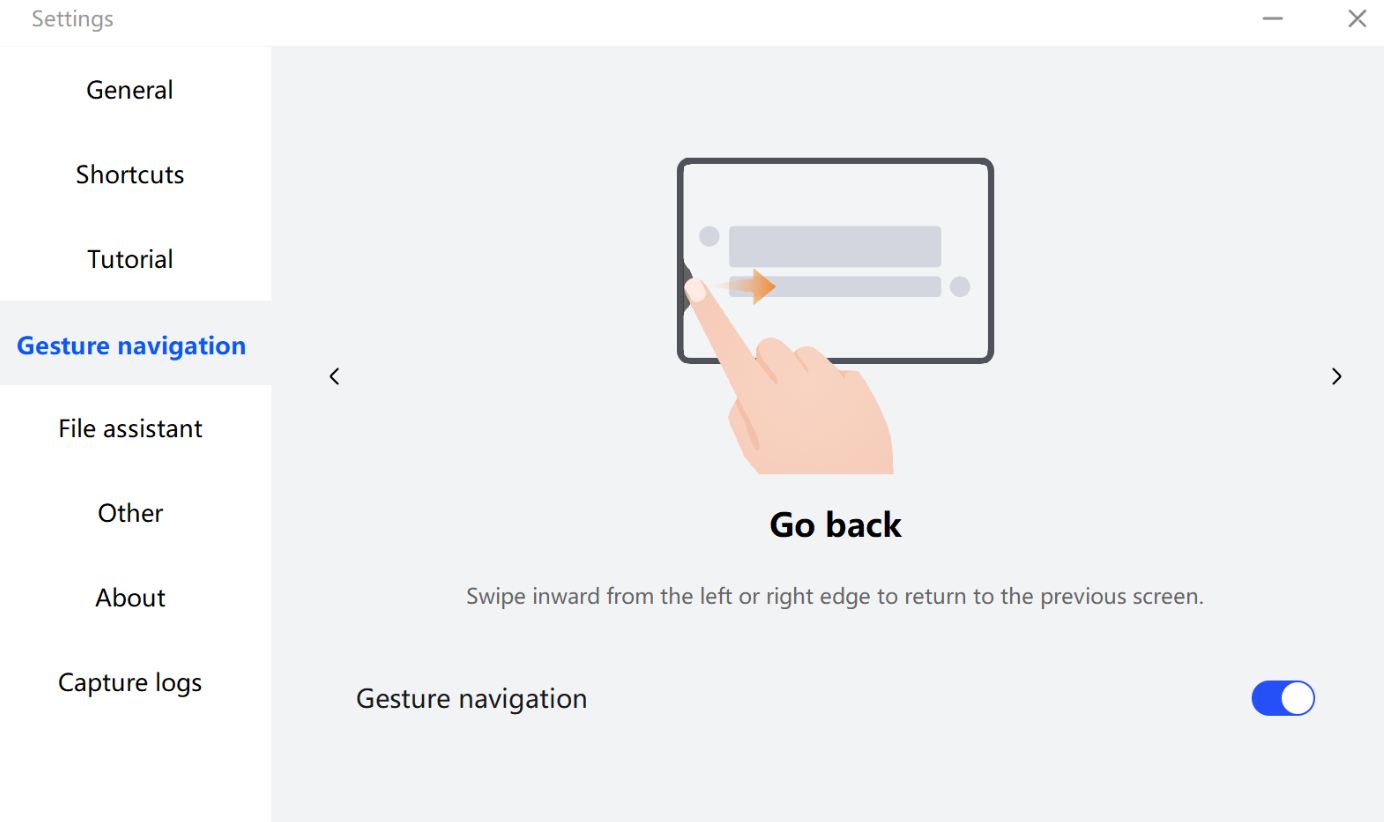
2. Alkalmazássokszorosító
Egyes mobilalkalmazások támogatják az Alkalmazássokszorosító funkciót. Ezzel a funkcióval a mobilalkalmazás megjeleníthető két ablakban a bal és jobb oldalon, fekvő módban, nagy képernyőn, hogy az információkat egy pillantással áttekinthetők legyenek.
Az Alkalmazássokszorosítót támogató alkalmazások eltérőek lehetnek. A tényleges helyzet az irányadó.

3. Adatátvitel
A mobilalkalmazásokban és a számítógép segítségével is továbbíthatja, böngészheti és szerkesztheti a fájlokat.
a. Alapértelmezetten a rendszer elsőbbséget ad a számítógépes alkalmazásnak a fájlok mobilalkalmazásban történő megnyitásakor. Ha például a WeChat használata során kap egy Word-dokumentumot, a dokumentumot közvetlenül megnyithatja és szerkesztheti a számítógépén lévő Word segítségével.
b. Az átvitelhez a Windows operációs rendszerben és a mobilalkalmazásokban lévő fájlokat húzással lehet áthelyezni. Áthúzhat például egy fájlt a számítógépéről egy mobilalkalmazásra, többek között a WeChatre és a QQ-ra. A mobilalkalmazás ablakában kattintson a Továbbiak ikonra, lépjen a Fájlasszisztens > Mobilkészülékfájl megnyitása lehetőségre, és húzza a fájlt az alkalmazásból a Windows asztalra vagy egy mappába.

4. Billentyűzet és vezérlők
A mobilalkalmazás ablakában kattintson a Továbbiak ikonra, válassza a Billentyűzet lehetőséget, és Billentyűzet és vezérlők funkció beállításához kövesse a képernyőn megjelenő utasításokat.
A Billentyűzet és vezérlők beállításai segítségével a mobiltelefonokon és táblagépeken használt érintőképernyős műveletek pontos és gyors műveletekké alakíthatók át a számítógép billentyűzetének, egerének és vezérlőjének használatával. Ez a funkció tökéletes a mobil játékélményhez.

5. Hely
A HUAWEI MobileApp Engine biztosítja a helymeghatározási szolgáltatást. Ha a helymeghatározás nem elég pontos, kattintson a mobilalkalmazás ablakában a Továbbiak ikonra, és a hely kézzel történő megadásához válassza a Hely lehetőséget. Az olyan mindennapi szolgáltatások, mint a taxirendelés és az ételek elvitele, szintén elvégezhetők a számítógépen.
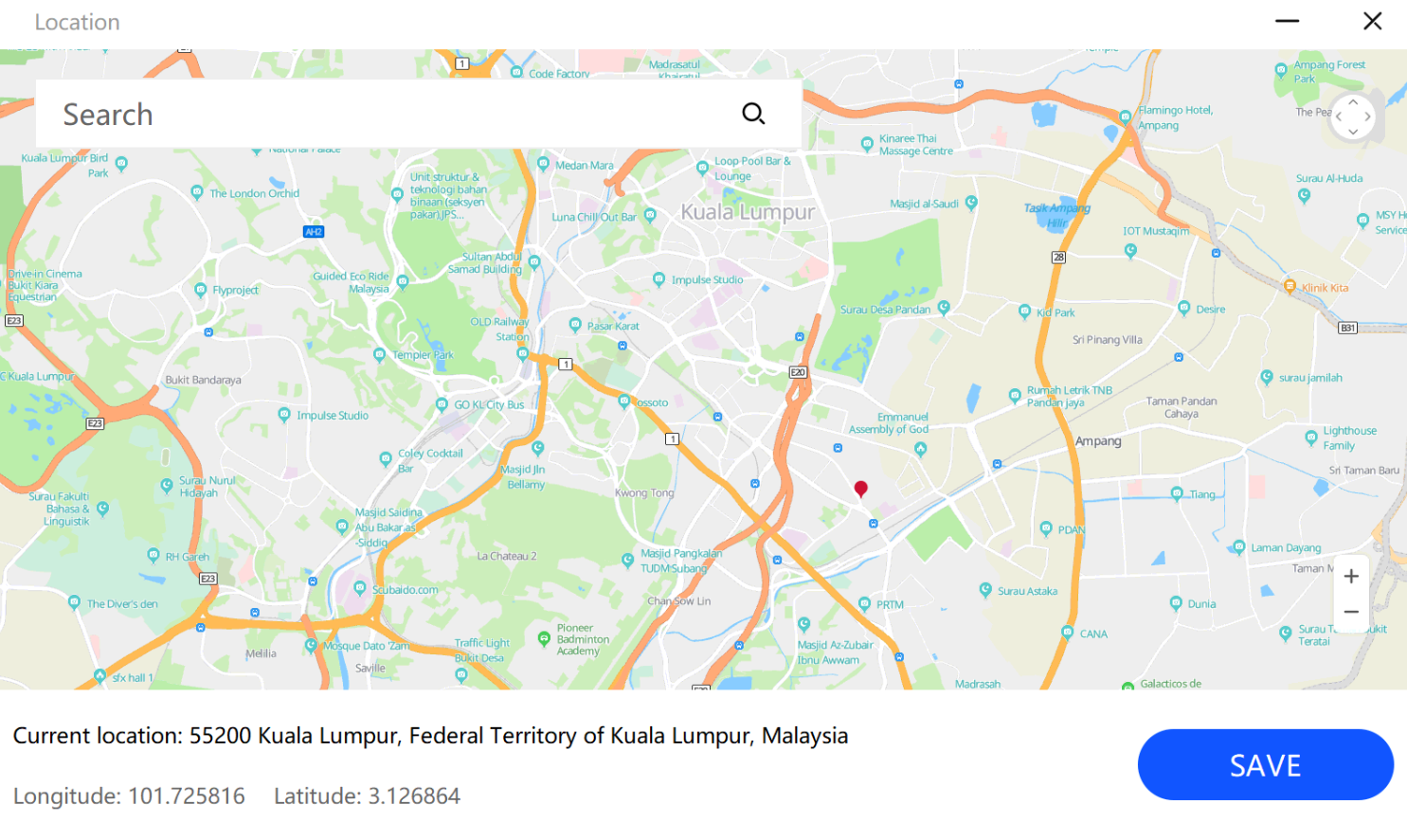
6. Képernyőkép és Képernyőrögzítő
Kattintson a mobilalkalmazás ablakában a Továbbiak ikonra, majd válassza a Képernyőkép, illetve a Képernyőrögzítő lehetőséget, és készítsen képernyőképet, vagy rögzítse az alkalmazás jelenlegi képernyőjét.

7. Megrázás funkció
Szeretné, ha a készülék megrázásával kereshetne barátokat? Ha igen, a mobilalkalmazás ablakában kattintson a Továbbiak ikonra, és a funkció használatához jelölje ki a Megrázás lehetőséget.
8. Elforgatás funkció
Egyes mobilalkalmazások támogatják a fekvő és a álló formátumot. Kattintson a mobilalkalmazás ablakában a Továbbiak ikonra, és válassza az Elforgatás lehetőséget, hogy a fekvő és álló mód között váltson a számítógépen.
Ez a funkció csak néhány alkalmazás esetében érhető el. A tényleges helyzet az irányadó.
9. Együttműködés a vágólapokkal/számítógépes beviteli módokkal
Szövegek másolhatók és illeszthetők be a mobilalkalmazások és a Windows rendszer között, és a számítógépen lévő beviteli módszer használatával a szöveg vihető be a mobilalkalmazásokban.

IV. Mobilalkalmazások kezelése
Nyissa meg a HUAWEI AppGallery alkalmazást, és a telepített mobilalkalmazások megtekintéséhez válassza az Én lehetőséget. Jobb gombbal kattintson az eltávolítani kívánt alkalmazásra, és a gyorsindító menüben válassza az Eltávolítás lehetőséget. Az alkalmazás eltávolításához kövesse a képernyőn megjelenő utasításokat.
Alternatív megoldásként írja be a "Vezérlőpult" kifejezést a Windows operációs rendszer tálcáján található keresőmezőbe, nyissa meg, és a telepített mobilalkalmazások eltávolításához kattintson a Program eltávolítása lehetőségre.
